PDFの「注釈」機能の便利な使い方です。
見落とし防止策です。
注釈の一覧を見るには、画面右側の注釈をクリック↓
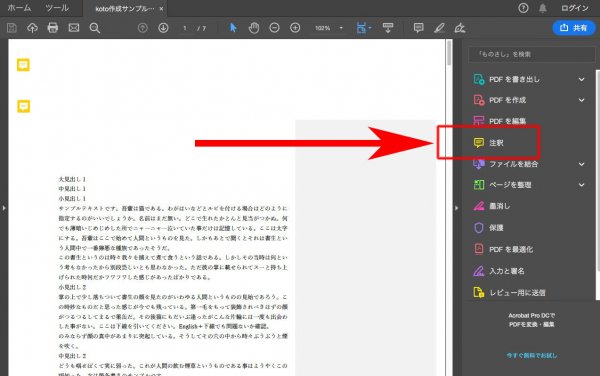
一覧が表示されます。
注釈を触ると、画面の左側に該当箇所が現れます。
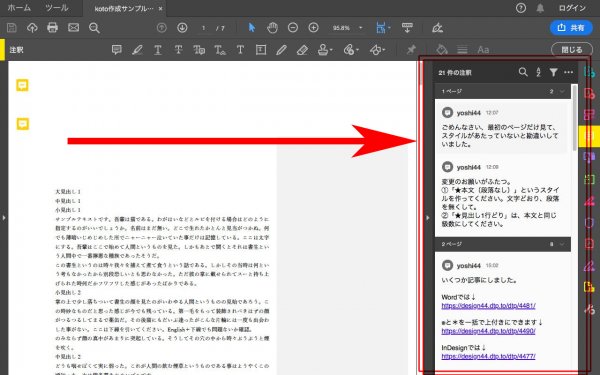
もっと便利な機能は、Araが使う「文書と注釈を1つのページに表示」。
下の画像の「・・・」→「注釈の一覧を作成」を選び、
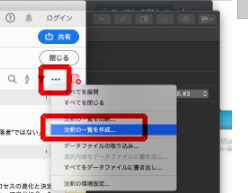
「コネクタラインを含む文書と注釈を1つのページに表示」にチェックを入れます。
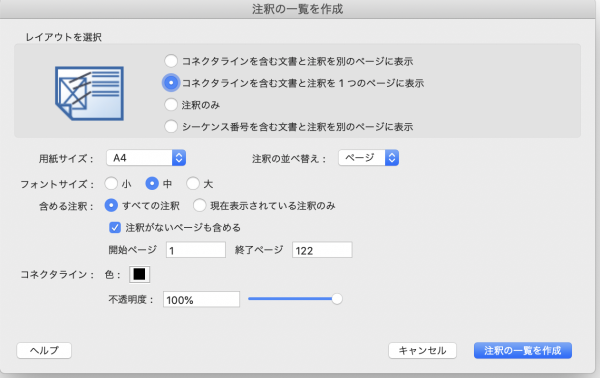
下のように、線付きで注釈が表示されます。
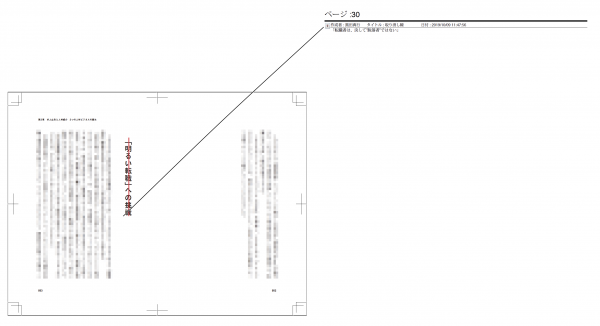
見落としがなくなります。
正規表現は見よう見まね
PDFの「注釈」機能の便利な使い方です。
見落とし防止策です。
注釈の一覧を見るには、画面右側の注釈をクリック↓
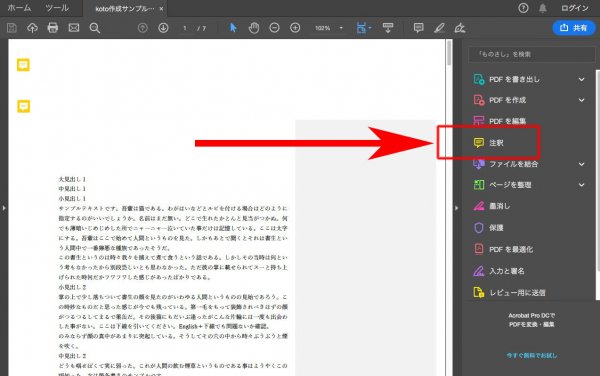
一覧が表示されます。
注釈を触ると、画面の左側に該当箇所が現れます。
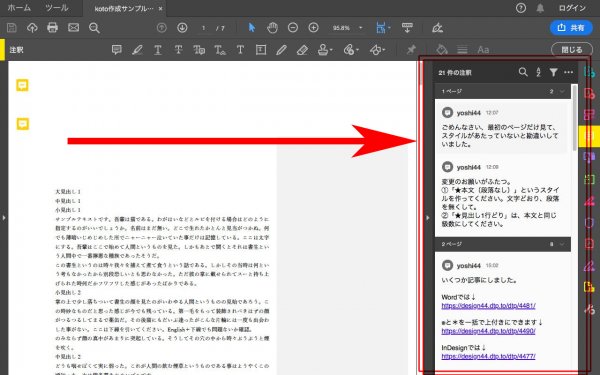
もっと便利な機能は、Araが使う「文書と注釈を1つのページに表示」。
下の画像の「・・・」→「注釈の一覧を作成」を選び、
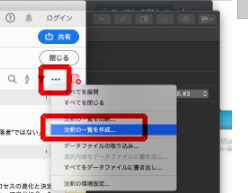
「コネクタラインを含む文書と注釈を1つのページに表示」にチェックを入れます。
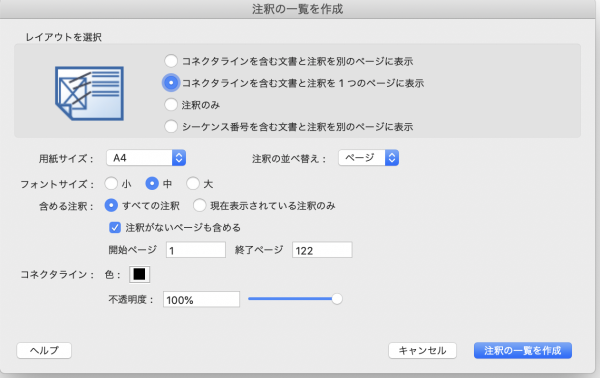
下のように、線付きで注釈が表示されます。
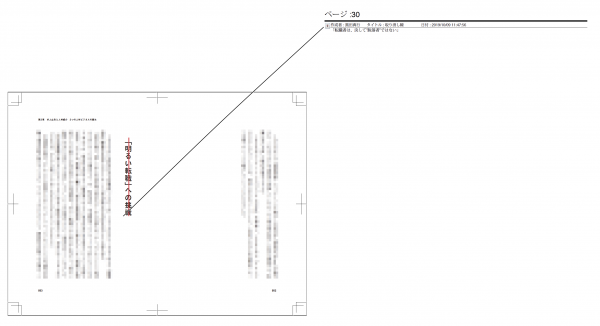
見落としがなくなります。
記事にしていただいてありがとうございます!
著者からPDFで校正戻しがあった場合、ちょいちょい使うので、お役立ていただければと思います!
確認しました。
確認しました
確認しました。
DTPで赤字を戻されたときはぜひこの機能を使いたいと思います。
確認しました。
確認しました。
以前この機能を使用した際に、細かくたくさんの注釈があるときに、すべて右側だとどこの線なのかが混戦してしまってわかりにくかったのですが、何か回避策はありますか…?
uchi/44
探します。
ありがとうございます。
頻繁にあるわけではないのですが、一度この線どこのだろう…となってしまったことがあるため、気になってしまいました。